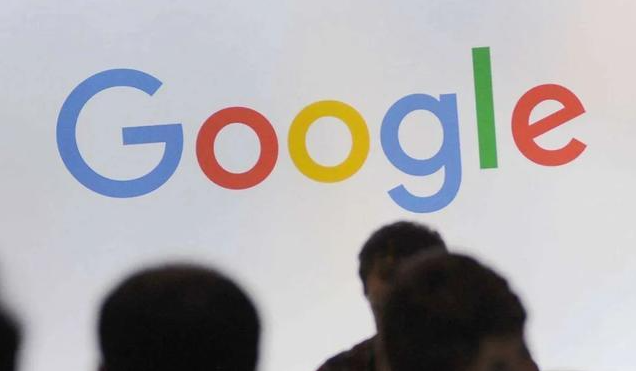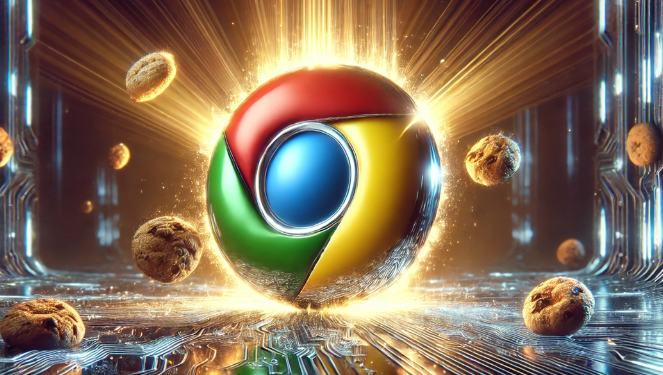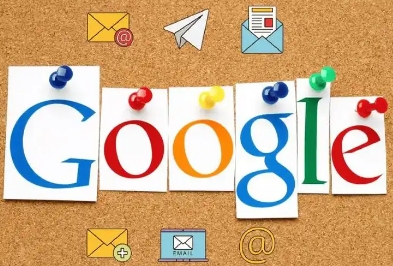教程详情

1. 手动清理缓存:打开Chrome浏览器,点击右上角的三个点图标,选择“设置”,在设置页面中找到“隐私和安全”部分,点击“清除浏览数据”。在弹出的窗口中,勾选“缓存的图片和文件”选项,这是下载缓存的主要组成部分,也可根据实际情况选择其他数据类型,如“Cookies和其他站点数据”等。接着选择要清理的数据的时间范围,可选择“过去一小时”“过去24小时”“过去7天”或“全部”,若希望彻底清理缓存,可选择“全部”。最后点击“清除数据”按钮,Chrome将开始清理所选时间范围内的缓存数据。还可使用快捷键`Ctrl + Shift + Delete`(Windows)或`Cmd + Shift + Delete`(Mac),直接打开“清除浏览数据”页面进行操作。
2. 深度清理缓存:关闭Chrome浏览器,在Windows系统中,按下Win+R键,输入“%localappdata%\Google\Chrome\User Data\Default\Cache”并回车,可直接打开Chrome浏览器的缓存文件夹;在Mac系统中,可通过Finder前往“~/Library/Application Support/Google/Chrome/Default/Cache”目录。删除该文件夹内的所有文件,但需注意在删除之前,务必确保Chrome浏览器已完全关闭,以免影响系统稳定性。删除后重新打开Chrome浏览器,浏览器将自动重建缓存文件夹。
3. 调整缓存设置:在Chrome浏览器的设置页面中,找到“隐私和安全”板块,点击“网站设置”,找到“缓存”选项,不同版本的浏览器可能位置略有差异。在这里可以调整浏览器对不同网站的缓存行为,对于经常访问且内容更新不频繁的网站,允许其使用缓存可提高加载速度;对于内容更新频繁或需要实时数据的网站,可禁止缓存以确保获取最新信息。
4. 管理下载任务:按快捷键“Shift+Esc”打开任务管理器,可查看所有正在运行的下载任务及相关进程,对占用资源过多或异常的任务进行管理,如结束任务等。还可进入下载页面,点击Chrome右下角状态栏的“下载”图标,打开下载内容列表,查看当前任务进度、文件大小等信息,对已完成的下载任务及时进行处理,如删除文件或移动到其他位置。
5. 设置下载路径:点击浏览器右上角的三个点图标,选择“设置”,在左侧菜单中点击“高级”,然后找到“下载位置”部分,点击“更改”按钮,选择合适的文件夹作为下载路径,避免默认下载路径所在磁盘空间不足。
6. 使用第三方工具清理缓存:如果Chrome自带的清理功能无法满足需求,可以使用第三方工具进行更彻底的清理,如CCleaner。下载并安装CCleaner,选择Chrome浏览器,然后点击“分析”按钮,查看可以清理的项目,确认无误后,点击“运行清理”按钮,完成缓存清理。